Nội dung:
- 1. Apache trên Linux/Unix2. Apache trên Windows Server3. Cisco 4700 Series Application Control Engine (ACE)4. cPanel 115. WHM cPanel 116. Directadmin7. F5 BIG-IP8. IBM WebSphere9. Icewarp Mail server10. JBoss trên Linux/Unix11. JBoss trên Windows12. Juniper Secure Access (Juniper SA)13. Keiro Mail Server14. Lotus Domino 8.x15. MDaemon Mail server16. Microsoft Exchange 200717. Microsoft Exchange 201018. Microsoft Exchange 201319. Microsoft IIS 5.x hoặc 6.x (Gia hạn)20. Microsoft IIS 5.x hoặc 6.x21. Microsoft IIS 7/7.522. Microsoft IIS 8/8.523. Microsoft Lync 201024. Microsoft Lync 201325. Microsoft Office Communications Server (OCS) 200726. Nginx trên Linux27. Node.js trên Linux28. Odin Plesk Panel 1229. Oracle iPlanet Web Server30. Oracle Weblogic31. Postfix32. Tomcat trên Linux33. Tomcat trên Windows34. Web Authentication trên thiết bị Cisco Wireless LAN Controller (WLC)
HƯỚNG DẪN TẠO CSR TRÊN APACHE LINUX
Để có thể tạo cert trên Linux, cần mở một kết nối SSH đến server bằng user root. Từ shell, tuần tự thực hiện các bước sau:
- Tạo thư mục chứa private key và public key (CSR):
– Chạy lệnh (Nếu trên server đã có thư mục này rồi thì bỏ qua lệnh này):
mkdir /usr/local/ssl
– Chạy tiếp lệnh:
mkdir /usr/local/ssl/certificate
- Tiếp theo, chạy lệnh sau:
openssl genrsa -out /usr/local/ssl/certificate/private.key 2048
- Tiếp theo, chạy lệnh sau:
openssl req -new -sha256 -key /usr/local/ssl/certificate/private.key -out /usr/local/ssl/certificate/certreq.csr
Cần lưu ý các thông tin sau:
– Country code: Nhập VN bằng chữ in hoa
– State: Nhập Hà Nội hoặc Hồ Chí Minh
– Locality: Nhập Hà Nội hoặc Hồ Chí Minh
– Company (hay Organization): Nhập vào tên công ty bằng tiếng Anh, giống y như trong giấy phép DKKD
– Organization Unit: Nhập IT Department
– Common name: Nhập domain muốn cài SSL
Nếu hệ thống có hỏi thêm các thông tin: email, optional company name, hay password thì bỏ qua bằng cách nhấn Enter.
Sau khi thực hiện xong, lúc này trong thư mục /usr/local/ssl/certificate sẽ có hai file là private.key certreq.csr. Bạn dùng file certreq.csr để đăng ký. Bạn cũng cần lưu trữ thư mục này (có chứa private key) để có thể cài đặt chứng thư số SSL sau khi nhận được từ CA.
- Gửi tập tin CSR để đăng ký
HƯỚNG DẪN TẠO CSR CHO APACHE TRÊN WINDOWS SERVER
Để có thể tạo CSR cho Apache trên Windows, bạn thực hiện theo các bước như sau:
- Tải và cài đặt phần mềm OpenSSL.
- Sau khi cài đặt xong, mở một Command Prompt và chuyển vào thư mục C:\OpenSSL\bin bằng lệnh sau:
cd C:\OpenSSL\bin
- Tạo thư mục C:\SSL để lưu trữ private key và CSR. Sau đó chạy lệnh sau:
openssl genrsa -out C:\ssl\private.key 2048
- Chạy lệnh sau:
openssl req -new -sha256 -key C:\ssl\private.key -out C:\ssl\certreq.csr
Lưu ý điền các thông số như sau:
- Country:Nhập Lưu ý nhập chữ in hoa.
- State or Province: Nhập vào tỉnh thành nơi công ty đăng ký kinh doanh (ví dụ: Ha Noi)
- Locality or City: Nhập vào thành phố nơi công ty đăng ký kinh doanh (ví dụ: Ha Noi)
- Company or Organization: Nhập chính xác tên công ty trong giấy ĐKKD (có thể chọn tên tiếng Việt hoặc tên tiếng Anh). Lưu ý: không sai bất cứ ký tự nào so với ĐKKD
- Organization Unit: Nhập vào phòng ban sử dụng chứng thư số. Ví dụ IT Department.
- Common name: Tên miền chính của chứng thư số. Ví dụ: www.domain.com hoặc *.domain.com (nếu bạn mua chứng thư số Wildcard)
- Các mục Your email address,Challenge password và Optional company name nếu có hỏi thì cứ nhấn Enter mà không nhập gì cả
Lúc này cặp khóa đã được tạo xong và nằm trong thư mục C:\SSL. Bạn cần lưu trữ thư mục này (có chưa private key) để có thể cài đặt chứng thư số SSL sau khi nhận được từ CA.
- Gửi tập tin CSR để đăng ký.
Hướng dẫn tạo CSR cho F5 BIG-IP
Để tạo CSR cho F5 BIG-IP, bạn thực hiện như sau:
1. Đăng nhập vào trang quản lý của F5 BIG-IP.
2. Trong menu bên trái, chọn System > File Management > SSL Certificate List
3. Nhấn nút Create.
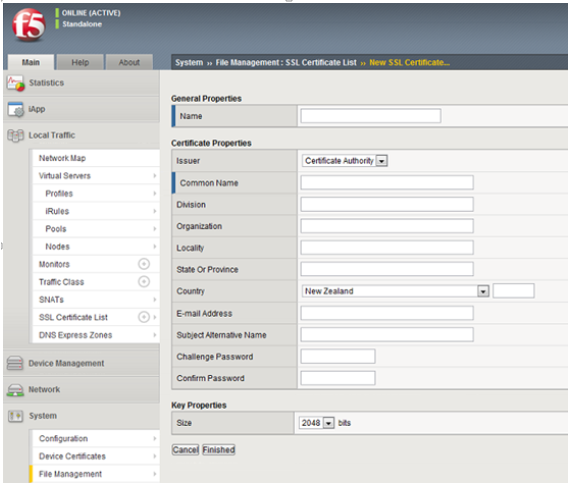
4. Điền vào các thông tin sau đây:
Name: Nhập vào tên gợi nhớ cho chứng thư số
Issuer: Chọn Certificate Authority
Common Name: Nhập vào tên miền chính của chứng chỉ số. Lưu ý chỉ nhập tên miền (ví dụ mail.company.com), không nhập https://
Division: Nhập vào phòng ban quản lý chứng chỉ (ví dụ: IT Department)
Organization: Nhập chính xác tên công ty trong giấy ĐKKD (có thể chọn tên tiếng Việt hoặc tên tiếng Anh). Lưu ý: không sai bất cứ ký tự nào so với ĐKKD
Locality: Nhập vào thành phố nơi công ty đăng ký kinh doanh (ví dụ: Ha Noi)
State Or Province: Nhập vào tỉnh thành nơi công ty đăng ký kinh doanh (ví dụ: Ha Noi)
Country: Chọn quốc gia nơi công ty đăng ký kinh doanh (ví dụ: Viet Nam (VN))
Email: Nhập vào địa chỉ email của người quản lý chứng thư số
Subject Alternative Name: Để trống
Challenge Password: Nhập vào mật khẩu
Key: Chọn 2048 bits
Sau đó nhấn nút Finished.
5. Copy đoạn text được hiển thị trên màn hình có dạng sau và lưu thành file certreq.txt:
-----BEGIN CERTIFICATE REQUEST----- [text được mã hóa] -----END CERTIFICATE REQUEST-----
6. Gửi tập tin CSR để đăng ký
HƯỚNG DẪN TẠO CSR TRÊN IBM WEBSPHERE
Bước đầu tiên cần tạo keystore, là file chứa certificates và private key. Bạn sẽ tạo keystore bằng IBM’s Key Management Utility.
Bước 1: Mở Key Management Utility (iKeyman).
Trong IBM Key Management Utility, bấm vào Key Database File rồi chọn New.
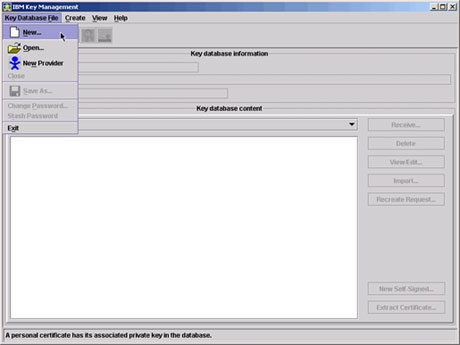
Bước 2: Chọn loại Key database rồi chọn JKS. Đặt tên keystore là your_domain.jks.
Bước 3: Bấm nút Browse. Chọn đường dẫn bạn muốn lưu keystore.
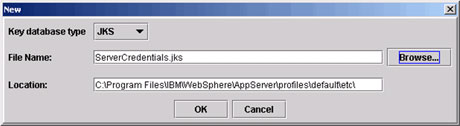
Bấm OK. Nhập password và bấm OK.
Bấm Create rồi bấm New Certificate Request.
Bước 4: Điền thông tin Key Label, Common Name, Organization, Locality, State, và Country. Chọn 2048 với Key Size. Điền tên đầy đủ của domain cần đăng ký (ví dụ: www.yourdomain.com). Nếu bạn tạo CSR cho chứng thư số wildcard, common name phải bắt đầu bằng dấu * (ví dụ: *.yourdomain.com)
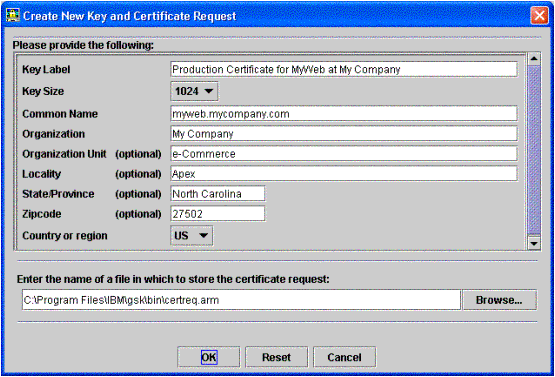
Bấm Browse để chọn đường dẫn và nhập tên file CSR, sau đó bấm OK.
Bước 5: Gửi file CSR
HƯỚNG DẪN TẠO CSR CHO JBOSS TRÊN LINUX/UNIX
- Tạo Keystore
Bạn cần mở kết nối SSH vào server với user root, tạo thư mục chứa keystore:
mkdir /usr/local/ssl/keystore
- Chuyển đến thư mục Java/bin và gõ lệnh sau:
keytool -genkey -keyalg RSA -alias tomcat -keystore /usr/local/ssl/keystore/server.jks -keysize 2048
- Khi được hỏi password, nhập vào changeit(hai lần)
- Khi được hỏi “What is your first and last name?” thì gõ vào tên miền cần mua SSL, ví dụ tencongty.com
- Khi được hỏi “What is the name of your organizational unit?” thì gõ IT Center
- Khi được hỏi “What is the name of your organization?” thì gõ vào tên công ty(chọn tên tiếng Anh hoặc tên tiếng Việt) trong giấy đăng ký kinh doanh của công ty. Lưu ý nhập chính xác từng ký tự
- Khi được hỏi “What is the name of your City or Locality?” thì gõ Ha Noi (tên thành phố nơi công ty đăng ký kinh doanh, không dấu)
- Khi được hỏi “What is the name of your State or Province?” thì gõ Ha Noi(tên tỉnh nơi công ty đăng ký kinh doanh, không dấu)
- Khi được hỏi “What is the two-letter country code for this unit?” thì gõ VN(ghi chữ in hoa)
- Khi được hỏi “Is CN= www.tencongty.com, OU=IT Center, O= Ten cong ty, L=Ha Noi, ST=Ha Noi, C=VN correct?” thì gõ yes
- Khi được hỏi “Enter key password for ” thì gõ changeit. Hỏi lại một password nữa cũng gõ changeit
- Tạo CSR
Gõ lệnh:
keytool -certreq -alias tomcat -file /usr/local/ssl/keystore/certreq.csr -keystore /usr/local/ssl/keystore/server.jks
Khi được hỏi password thì nhập vào changeit . Sau đó gửi tập tin CSR này cho chúng tôi để đăng ký
- Lưu trữ Keystore
Kể từ lúc này trở đi, thư mục /usr/local/ssl/keystore cần được lưu trữ cẩn thận để có thể cài đặt chứng thư số SSL sau khi nhận được từ CA.
- Gửi tập tin CSR để đăng ký
HƯỚNG DẪN TẠO CSR CHO JBOSS TRÊN WINDOWS
- Tạo Keystore
Mở Command prompt và di chuyển đến thư mục JDK:
cd c:\jdk\bin
- Gõ lệnh sau để tạo keystore (bạn cần phải tạo thư mục C:\keystore nếu chưa tồn tại):
keytool -genkey -keyalg RSA -alias tomcat -keystore C:\keystore\server.jks -keysize 2048
- Khi được hỏi password, nhập vào changeit (hai lần)
- Khi được hỏi “What is your first and last name?” thì gõ vào tên miền cần mua SSL, ví dụ tencongty.com
- Khi được hỏi “What is the name of your organizational unit?” thì gõ IT Center
- Khi được hỏi “What is the name of your organization?” thì gõ vào tên công ty (chọn tên tiếng Anh hoặc tên tiếng Việt) trong giấy đăng ký kinh doanh của công ty. Lưu ý nhập chính xác từng ký tự
- Khi được hỏi “What is the name of your City or Locality?” thì gõ Ha Noi (tên thành phố nơi công ty đăng ký kinh doanh, không dấu)
- Khi được hỏi “What is the name of your State or Province?” thì gõ Ha Noi (tên tỉnh nơi công ty đăng ký kinh doanh, không dấu)
- Khi được hỏi “What is the two-letter country code for this unit?” thì gõ VN (ghi chữ in hoa)
- Khi được hỏi “Is CN= www.tencongty.com, OU=IT Center, O= Ten cong ty, L=Ha Noi, ST=Ha Noi, C=VN correct?” thì gõ yes
- Khi được hỏi “Enter key password for ” thì gõ changeit. Hỏi lại một password nữa cũng gõ changeit
- Tạo CSR
Gõ lệnh:
keytool -certreq -alias tomcat -file C:\keystore\certreq.csr -keystore C:\keystore\server.jks
Hệ thống hỏi password thì nhập vào changeit
Sau đó gửi tập tin CSR này cho chúng tôi để đăng ký
- Lưu trữ Keystore
Kể từ lúc này trở đi, thư mục C:\keystore cần được lưu trữ cẩn thận để có thể cài đặt chứng thư số SSL sau khi nhận được từ CA.
- Gửi tập tin CSR để đăng ký
HƯỚNG DẪN TẠO CSR CHO MICROSOFT EXCHANGE 2013
Để tạo CSR cho Microsoft Exchange 2013, bạn thực hiện như sau:
- Truy cập vào Exchange Admin Center bằng cách mở trình duyệt web và nhập địa chỉ https://localhost/ecp
- Đăng nhập với tài khoảnDomain\user name có quyền quản trị.
- Chọn mụcServers trong menu bên trái, sau đó chọn mục Certificates trong menu phía trên bên phải. Chọn máy chủ phù hợp rồi nhấn nút +.
- Màn hình“New Exchange Certificate” sẽ xuất hiện. Chọn “Create a request for a certificate from a certification authority”.
- Trong mụcFriendly name, nhập vào một tên phù hợp để giúp bạn nhận dạng chứng thư số này trong tương lai.
- Trong mụcRequest a wild-card certificatebạn không chọn vào check-box và nhấn Next.
Lưu ý: Nếu bạn đang mua chứng thư số Wildcard (dạng *.company.com), bạn cần chọn vào checkbox này và nhập vào tên miền chính sau đó nhấn Next.
- Trong màn hình tiếp theo, nhấnBrowseđể chọn đường dẫn và tên file để lưu CSR.
- Trong màn hình kế tiếp, nếu bạn đã chọn mục Wildcard trong bước trước, bạn có thể bỏ qua bước này. Ngược lại, bạn có thể giữ phím Ctrl và nhấp chọn các services mà bạn có kế hoạch triển khai SSL. Sau đó nhấn Next.
- Trong màn hình tiếp theo, bạn có thể xem lại danh sách tên miền mà Exchange tư vấn bạn nên mua. Bạn có thể thêm hoặc bớt tên miền tại bước này.
Lưu ý: Bạn không nhất thiết phải thêm vào hết tất cả tên miền cần mua trong lúc tạo CSR. Chúng tôi có thể thêm giúp bạn trong quá trình đăng ký với hãng.
10. Trong màn hình tiếp theo, bạn cần nhập vào thông tin như bên dưới:
Organization name: Nhập chính xác tên công ty trong giấy ĐKKD (có thể chọn tên tiếng Việt hoặc tên tiếng Anh). Lưu ý: không sai bất cứ ký tự nào so với ĐKKD
Department name: Nhập vào phòng ban quản lý chứng chỉ (ví dụ: IT Department)
Country/region name: Chọn quốc gia nơi công ty đăng ký kinh doanh (ví dụ: Viet Nam (VN))
City/Locality: Nhập vào thành phố nơi công ty đăng ký kinh doanh (ví dụ: Ha Noi)
State/province: Nhập vào tỉnh thành nơi công ty đăng ký kinh doanh (ví dụ: Ha Noi)
- Nhập vào đường dẫn sẽ lưu trữ CSR.
- Gửi tập tin CSR để đăng ký
HƯỚNG DẪN TẠO CSR TRÊN MICROSOFT IIS 8/8.5
Để tạo CSR trên Microsoft IIS 8/8.5
(Windows Server 2012), bạn thực hiện như sau:
1, Login vào server với quyền Administrator.
2, Chọn mụcTools > Internet Information Services (IIS) Manager
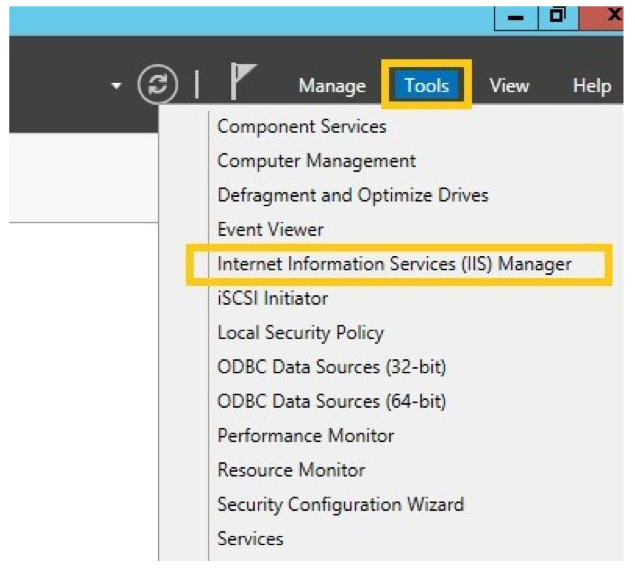
3, Chọn mụcServer Certificates
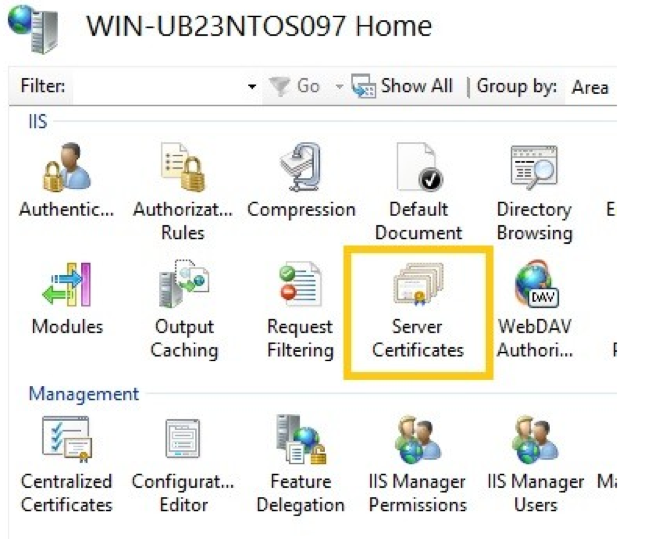
4, Từ khung bên phải, chọn mụcCreate Certificate Request
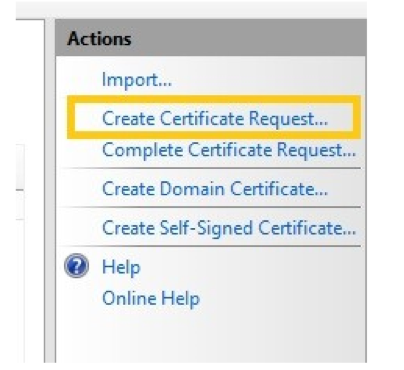
5, Nhập vào đầy đủ các thông tin trong màn hình CSR:
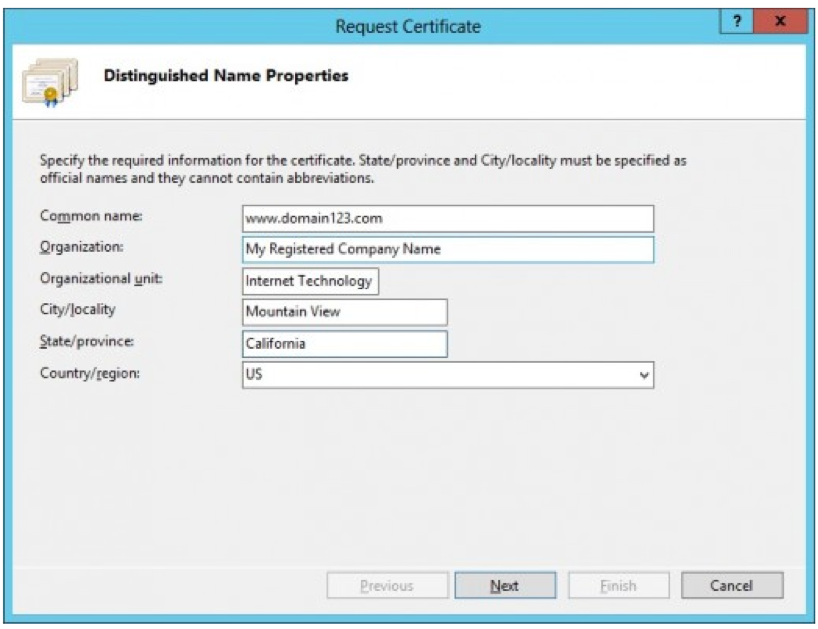
Common Name: Nhập vào tên miền chính của chứng chỉ số. Lưu ý chỉ nhập tên miền (ví dụ mail.company.com), không nhập https://
Organization: Nhập chính xác tên công ty trong giấy ĐKKD (có thể chọn tên tiếng Việt hoặc tên tiếng Anh). Lưu ý: không sai bất cứ ký tự nào so với ĐKKD
Organizational Unit: Nhập vào phòng ban quản lý chứng chỉ (ví dụ: IT Department)
City/Locality: Nhập vào thành phố nơi công ty đăng ký kinh doanh (ví dụ: Ha Noi hoặc Ho Chi Minh)
State/province: Nhập vào tỉnh thành nơi công ty đăng ký kinh doanh (ví dụ: Ho Noi hoặc Ho Chi Minh)
Country/region: Chọn quốc gia nơi công ty đăng ký kinh doanh (ví dụ: Viet Nam (VN))
6, Chọn Next
7, Chọn 2048từ danh sách Bit Length
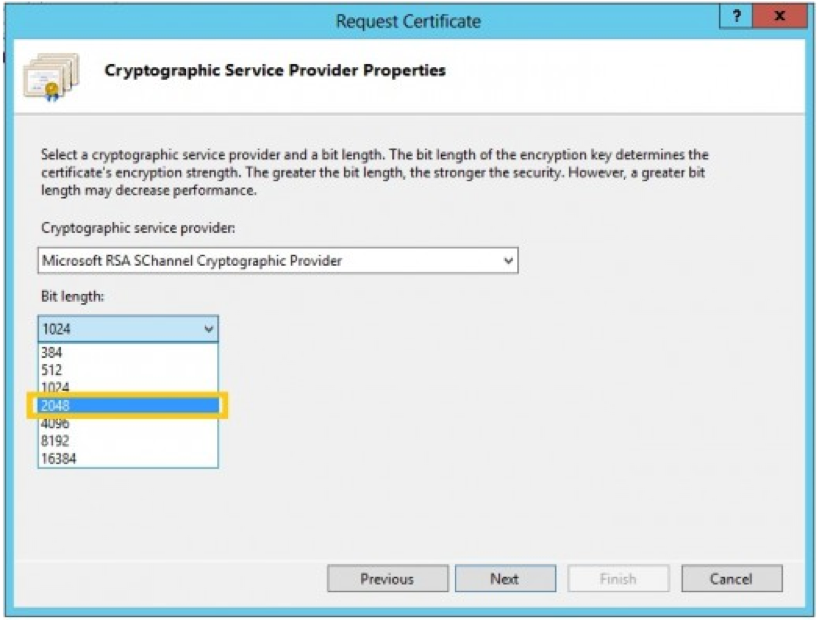
8, Chọn Next
9, Chọn đường dẫn và tên file để lưu CSR. Ví dụ certreq.csr.
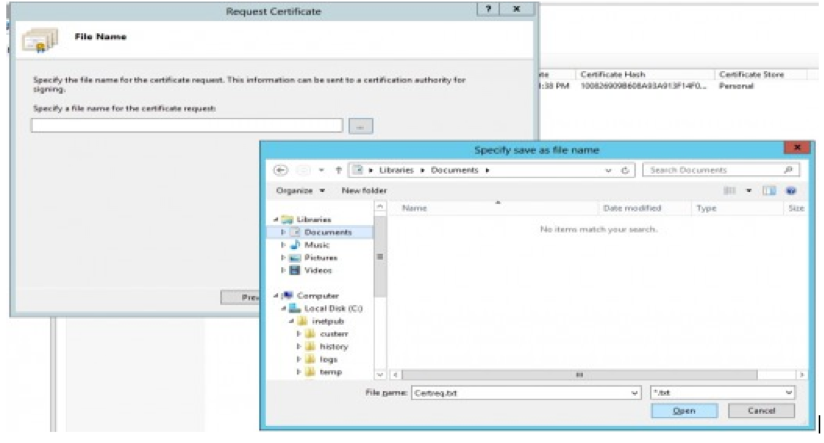
10.Chọn Finish
11.Bạn có thể gửi tập tin CSR này cho chúng tôi để đăng ký
HƯỚNG DẪN TẠO CSR CHO NGINX TRÊN LINUX
Để có thể tạo cert trên Nginx, bạn cần mở một kết nối SSH đến server bằng user root. Từ shell, bạn tuần tự thực hiện các bước sau:
- Tạo thư mục chứa private key và public key (CSR):
– Chạy lệnh sau (Nếu trên server đã có thư mục này rồi thì bỏ qua lệnh này):
mkdir /usr/local/ssl
– Chạy tiếp lệnh:
mkdir /usr/local/ssl/certificate
- Tiếp theo, chạy lệnh sau:
openssl genrsa -out /usr/local/ssl/certificate/private.key 2048
- Tiếp theo, chạy lệnh sau:
openssl req -new -sha256 -key /usr/local/ssl/certificate/private.key -out /usr/local/ssl/certificate/certreq.csr
Cần lưu ý các thông tin sau:
- Country code: Nhập VN bằng chữ in hoa
- State or Province: Nhập Ha Noi hoặc Ho Chi Minh
- City or Locality: Nhập Ha Noi hoặc Ho Chi Minh
- Company name or Organization: Nhập vào tên công ty bằng tiếng Anh, giống y như trong giấy phép DKKD
- Organization Unit: Nhập IT Department
- Common name:Nhập vào tên miền chính của chứng chỉ số. Lưu ý chỉ nhập tên miền (ví dụ mail.company.com), không nhập https://
- Nếu hệ thống có hỏi thêm các thông tin:Email, Optional company name, hay Challenge password thì bỏ qua bằng cách nhấn Enter.
Sau khi thực hiện xong, lúc này trong thư mục /usr/local/ssl/certificate sẽ có hai file, một file là private.key và một file là certreq.csr.
- Gửi tập tin CSR này cho chúng tôi để đăng ký
- Bạn cần lưu trữ thư mục /usr/local/ssl/certificate cẩn thận để có thể cài đặt chứng thư số SSL sau khi nhận được từ CA.
HƯỚNG DẪN TẠO CSR CHO ORACLE WEBLOGIC
- Tạo 1 key store
Remote vào server và chạy các lệnh sau:
su – oracle cd $JAVA_HOME keytool -genkey -alias tenmien.vn -keyalg RSA -keysize 2048 -keystore /data/ca-ssl/tenmien.jks
Lệnh trên sẽ tạo ra file key store tenmien.jks được lưu trong thư mục /data/ca-ssl và yêu cầu bạn nhập các thông tin như: mật khẩu keystore, các thông tin cho tên miền cần đăng kí SSL của bạn. Ở đây mình dùng Keystore password là password1 cho keystore tenmien.jks này.
- Khi được hỏi password, nhập vào changeit(hai lần)
- Khi được hỏi “What is your first and last name?” thì gõ vào tên miền cần mua SSL, ví dụ vn
- Khi được hỏi “What is the name of your organizational unit?” thì gõ IT Center
- Khi được hỏi “What is the name of your organization?” thì gõ vào tên công ty(chọn tên tiếng Anh hoặc tên tiếng Việt) trong giấy đăng ký kinh doanh của công ty. Lưu ý nhập chính xác từng ký tự
- Khi được hỏi “What is the name of your City or Locality?” thì gõ Ha Noi(tên thành phố nơi công ty đăng ký kinh doanh, không dấu)
- Khi được hỏi “What is the name of your State or Province?” thì gõ Ha Noi(tên tỉnh nơi công ty đăng ký kinh doanh, không dấu)
- Khi được hỏi “What is the two-letter country code for this unit?” thì gõ VN(ghi chữ in hoa)
- Khi được hỏi “Is CN= www.tenmien.vn, OU=IT Center, O= Ten cong ty, L=Ha Noi, ST=Ha Noi, C=VN correct?” thì gõ yes
- Tạo file CSR để đăng kí SSL cho tên miền tenmien.vn
Chạy lệnh dưới để tạo file CSR tenmien.csr.
keytool -certreq -alias /data/ca-ssl/tenmien.csr -file tenmien.vn.csr -keystore /data/ca-ssl/tenmien.jks
Nhập mật khẩu của file tenmien.jks
Gửi file CSR
HƯỚNG DẪN TẠO CSR CHO TOMCAT TRÊN LINUX
- Tạo Keystore
Bạn cần mở kết nối SSH vào server với user root, tạo thư mục chứa keystore:
mkdir /usr/local/ssl/keystore
- Chuyển đến thư mục Java/bin và gõ lệnh sau:
keytool -genkey -keyalg RSA -alias tomcat -keystore /usr/local/ssl/keystore/server.jks -keysize 2048
- Khi được hỏi password, nhập vào changeit(hai lần)
- Khi được hỏi “What is your first and last name?” thì gõ vào tên miền cần mua SSL, ví dụ tencongty.com
- Khi được hỏi “What is the name of your organizational unit?” thì gõ IT Center
- Khi được hỏi “What is the name of your organization?” thì gõ vào tên công ty(chọn tên tiếng Anh hoặc tên tiếng Việt) trong giấy đăng ký kinh doanh của công ty. Lưu ý nhập chính xác từng ký tự
- Khi được hỏi “What is the name of your City or Locality?” thì gõ Ha Noi(tên thành phố nơi công ty đăng ký kinh doanh, không dấu)
- Khi được hỏi “What is the name of your State or Province?” thì gõ Ha Noi(tên tỉnh nơi công ty đăng ký kinh doanh, không dấu)
- Khi được hỏi “What is the two-letter country code for this unit?” thì gõ VN(ghi chữ in hoa)
- Khi được hỏi “Is CN= www.tencongty.com, OU=IT Center, O= Ten cong ty, L=Ha Noi, ST=Ha Noi, C=VN correct?” thì gõ yes
- Khi được hỏi “Enter key password for ” thì gõ changeit. Hỏi lại một password nữa cũng gõ changeit
- Tạo CSR
Gõ lệnh:
keytool -certreq -alias tomcat -file /usr/local/ssl/keystore/certreq.csr -keystore /usr/local/ssl/keystore/server.jks
Khi được hỏi password thì nhập vào changeit
Hệ thống đã tạo xong CSR cho keystore.
- Gửi tập tin CSR này để đăng ký
HƯỚNG DẪN TẠO CSR CHO TOMCAT TRÊN WINDOWS
- Tạo Keystore
Để tạo CSR cho Tomcat trên Windows, bạn hãy tạo một thư mục C:\Store2015 trên máy chủ.
- Mở một Command prompt, chuyển vào thư mục Java/bin (Bạn nên dùng phiên bản Java mới nhất) và gõ lệnh sau
keytool -genkey -alias tomcat -keyalg RSA -keystore C:\keystore\server.jks -keysize 2048
- Khi được hỏi password, nhập vào changeit(hai lần)
- Khi được hỏi “What is your first and last name?” thì gõ vào tên miền cần mua SSL, ví dụ tencongty.com
- Khi được hỏi “What is the name of your organizational unit?” thì gõ IT Center
- Khi được hỏi “What is the name of your organization?” thì gõ vào tên công ty(chọn tên tiếng Anh hoặc tên tiếng Việt) trong giấy đăng ký kinh doanh của công ty. Lưu ý nhập chính xác từng ký tự
- Khi được hỏi “What is the name of your City or Locality?” thì gõ Ha Noi(tên thành phố nơi công ty đăng ký kinh doanh, không dấu)
- Khi được hỏi “What is the name of your State or Province?” thì gõ Ha Noi(tên tỉnh nơi công ty đăng ký kinh doanh, không dấu)
- Khi được hỏi “What is the two-letter country code for this unit?” thì gõ VN(ghi chữ in hoa)
- Khi được hỏi “Is CN= www.tencongty.com, OU=IT Center, O= Ten cong ty, L=Ha Noi, ST=Ha Noi, C=VN correct?” thì gõ yes
- Khi được hỏi “Enter key password for ” thì gõ changeit. Hỏi lại một password nữa cũng gõ changeit
- Tạo CSR
Gõ lệnh sau:
keytool -certreq -alias tomcat -file C:\keystore\certreq.csr -keystore C:\keystore\server.jks
Khi được hỏi password thì nhập vào changeit
- Gửi tập tin CSR này cho chúng tôi để đăng ký
- Lưu trữ Keystore
Kể từ lúc này trở đi, thư mục C:\keystore cần được lưu trữ cẩn thận để có thể cài đặt chứng thư số SSL sau khi nhận được từ CA
Một số WebServer, thiết bị khác không thông dụng AE tự tìm hiểu tiếp nhé.
* KHOÁ HỌC ORACLE DATABASE A-Z ENTERPRISE trực tiếp từ tôi giúp bạn bước đầu trở thành những chuyên gia DBA, đủ kinh nghiệm đi thi chứng chỉ OA/OCP, đặc biệt là rất nhiều kinh nghiệm, bí kíp thực chiến trên các hệ thống Core tại VN chỉ sau 1 khoá học.
* CÁCH ĐĂNG KÝ: Gõ (.) hoặc để lại số điện thoại hoặc inbox https://m.me/tranvanbinh.vn hoặc Hotline/Zalo 090.29.12.888
* Chi tiết tham khảo:
https://bit.ly/oaz_w
=============================
KẾT NỐI VỚI CHUYÊN GIA TRẦN VĂN BÌNH:
📧 Mail: binhoracle@gmail.com
☎️ Mobile: 0902912888
⚡️ Skype: tranbinh48ca
👨 Facebook: https://www.facebook.com/BinhOracleMaster
👨 Inbox Messenger: https://m.me/101036604657441 (profile)
👨 Fanpage: https://www.facebook.com/tranvanbinh.vn
👨 Inbox Fanpage: https://m.me/tranvanbinh.vn
👨👩 Group FB: https://www.facebook.com/groups/DBAVietNam
👨 Website: https://www.tranvanbinh.vn
👨 Blogger: https://tranvanbinhmaster.blogspot.com
🎬 Youtube: http://bit.ly/ytb_binhoraclemaster
👨 Tiktok: https://www.tiktok.com/@binhoraclemaster?lang=vi
👨 Linkin: https://www.linkedin.com/in/binhoracle
👨 Twitter: https://twitter.com/binhoracle
👨 Địa chỉ: Tòa nhà Sun Square - 21 Lê Đức Thọ - Phường Mỹ Đình 1 - Quận Nam Từ Liêm - TP.Hà Nội
=============================
học oracle database, Tự học Oracle, Tài liệu Oracle 12c tiếng Việt, Hướng dẫn sử dụng Oracle Database, Oracle SQL cơ bản, Oracle SQL là gì, Khóa học Oracle Hà Nội, Học chứng chỉ Oracle ở đầu, Khóa học Oracle online,khóa học pl/sql, học dba, học dba ở việt nam, khóa học dba, khóa học dba sql, tài liệu học dba oracle, Khóa học Oracle online, học oracle sql, học oracle ở đâu tphcm, học oracle bắt đầu từ đâu, học oracle ở hà nội, oracle database tutorial, oracle database 12c, oracle database là gì, oracle database 11g, oracle download, oracle database 19c, oracle dba tutorial, oracle tunning, sql tunning , oracle 12c, oracle multitenant, Container Databases (CDB), Pluggable Databases (PDB), oracle cloud, oracle security, oracle fga, audit_trail, oracle dataguard, oracle goldengate, mview, oracle exadata, oracle weblogic, middleware, hoc solaris, hoc linux, hoc aix, unix, oracle oca, oracle ocp, oracle ocm weblogic, apache, load balancer, tạo csr


